經常發現有不少 Android 或 iOS 用戶都會發生手機版LINE更新後打不開,或是出現 LINE 突然掛掉,導致打開 LINE App 畫面會出現不斷轉圈圈,甚至停留在「資料更新中」狀態,等很久都沒有任何反應,就算向上滑掉重開LINE,依舊打不開或出現閃退情況,要是你也遇到這些問題,可以透過這篇5招方法就能解決。

如何解決LINE一直轉圈圈卡讀取中進不去
如果想要解決LINE一直讀取中、Line卡住進不去或是出現Line一直讀取中等轉圈圈情況,可以利用底下5個方法就能解決,不管是iOS、Android系統都適用。
方法1. 重新登入 Apple ID 帳號
iPhone 用戶可以先嘗試將 Apple ID 帳號先登出再次登入一次,只要打開 iOS「設定」,選擇「Apple ID帳號」,在 Apple ID 頁面內,滑到最底,點選「登出」按鈕。
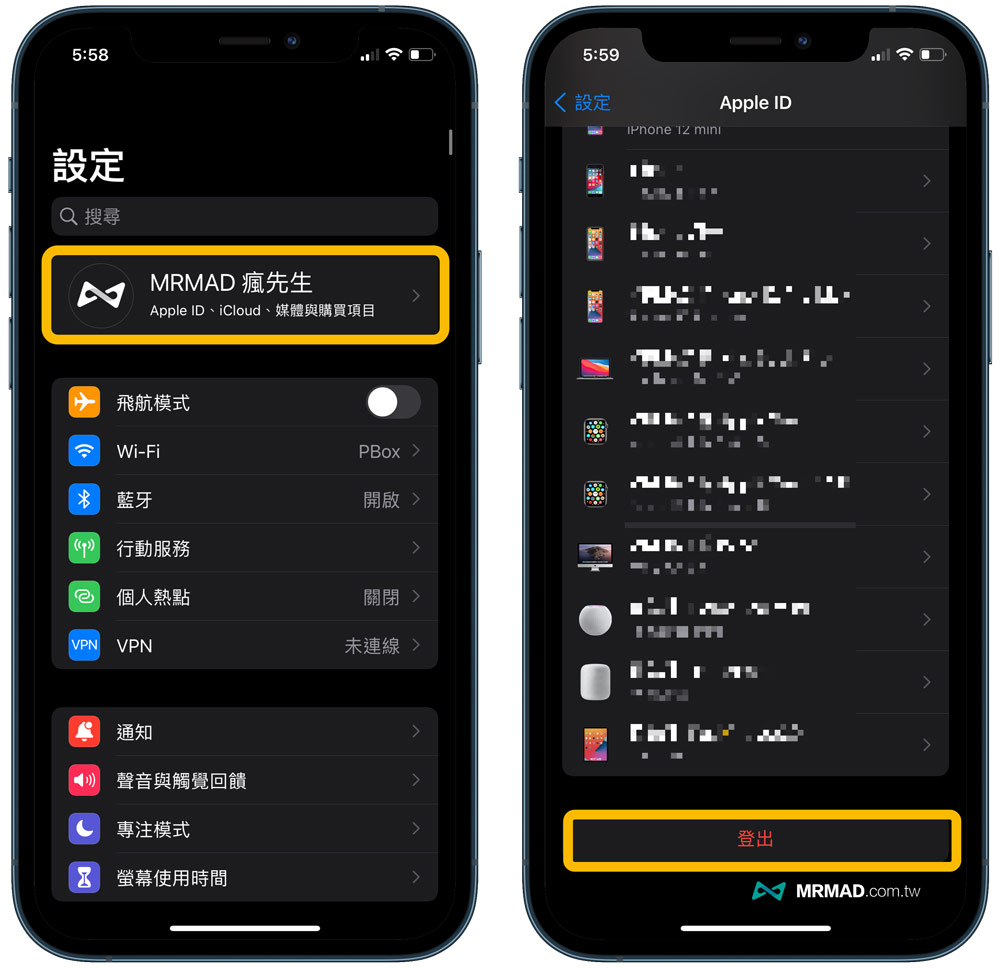
過程會需要輸入 Apple ID 密碼才能夠登出帳號,等登入完成再次重新登入 Apple ID ,就可以嘗試打開 LINE 確定能否正常開啟。
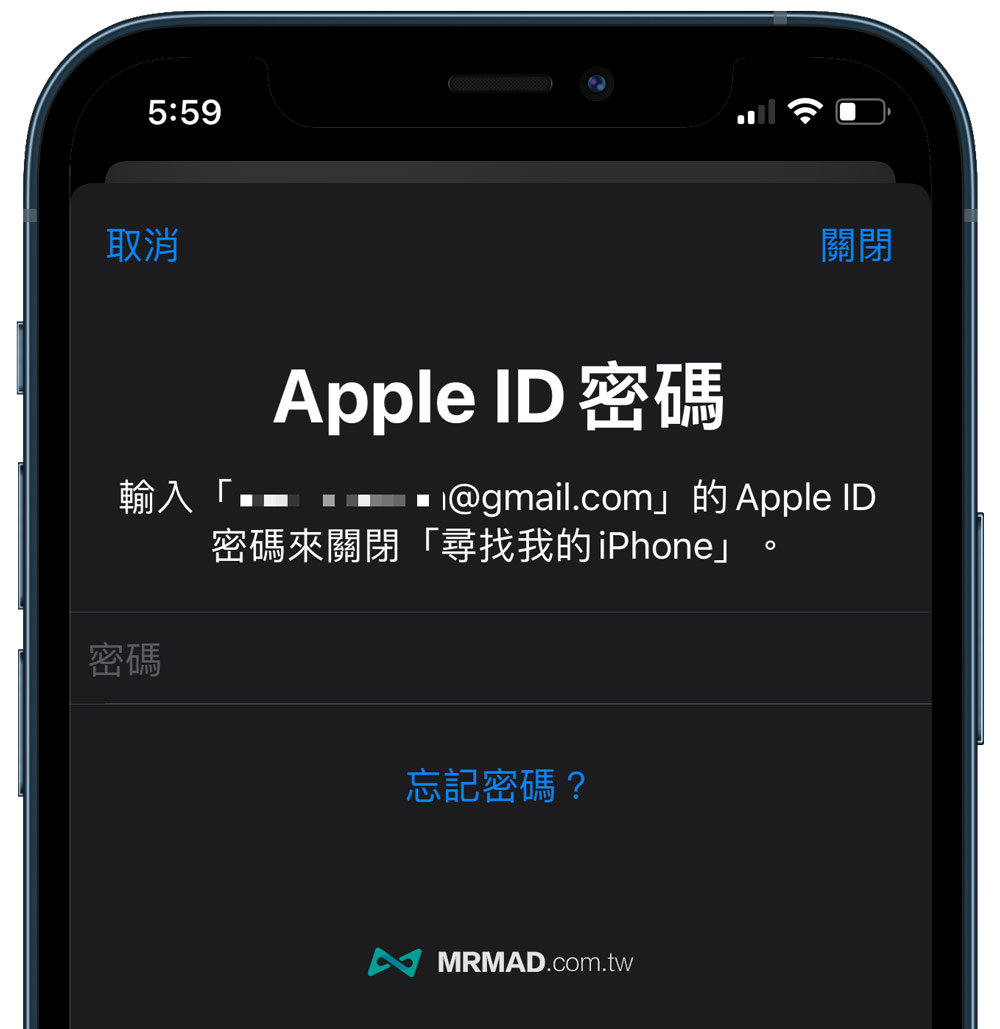
方法2. 利用LINE新聊天室
不管是 iPhone 或 Android 手機版 LINE 都能夠嘗試這方法,直接壓住 LINE App 圖示,選擇「新聊天室」,透過這方法也是有機會直直接開啟。
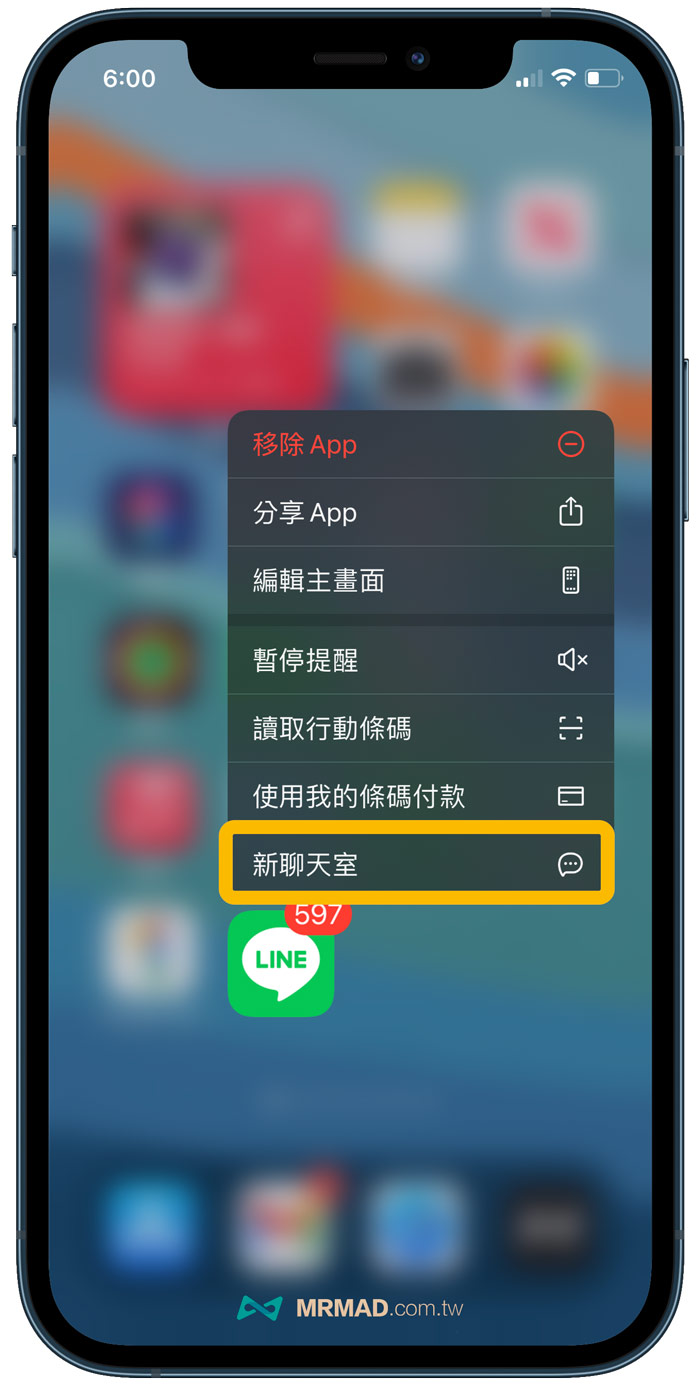
方法3. 透過通知LINE訊息
另外也可以直接滑出「通知中心」,並且直接點LINE通知訊息,這方法也是有機會能夠直接打開LINE App。

方法4. 卸載 LINE App一次
要是以上方法都試過無效,可以嘗試將 LINE 卸載 App一次試試,至於很多人可能還不清楚卸載與刪除App差異,利用「卸載」App能夠讓重要資料依舊保留在設備內,只會刪除 App,通常這情況可以嘗試預載LINE App一次試試,有可能可以順利解決。
只要打開「設定」>「一般」>「iPhone儲存空間」找到「LINE」,點進去選擇「卸載App」就可以刪除 App 安裝,僅保留LINE資料,再次下載安裝LINE主程式,就會順利開啟 LINE App。
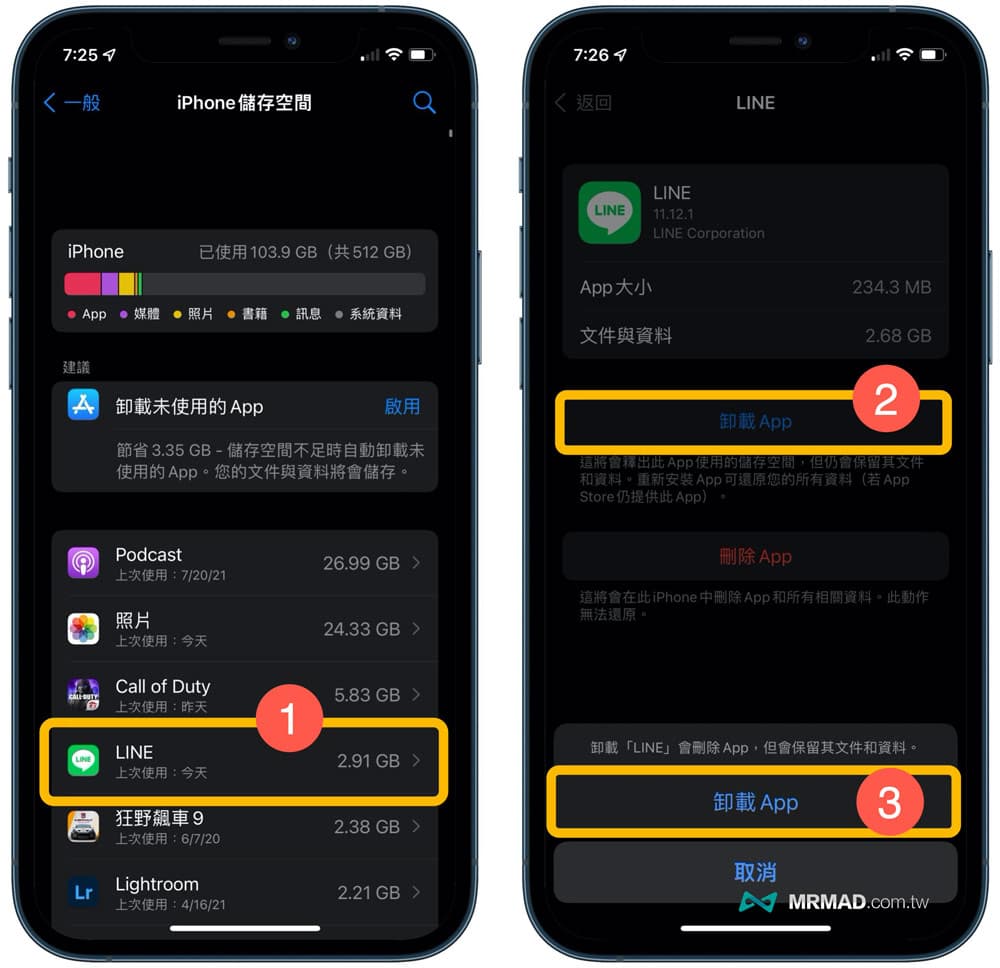
方法5. 移除重裝 LINE App
如果前面方法都試過,最後你就只能夠將 LINE App刪除重新安裝才能夠解決,至於LINE對話紀錄怎麼辦?如果之前有開LINE自動備份 ,基本對話紀錄還可以透過 iCloud 還原,要是從來沒有習慣備份,就只夠從先前備份紀錄還原或重新來過一次。
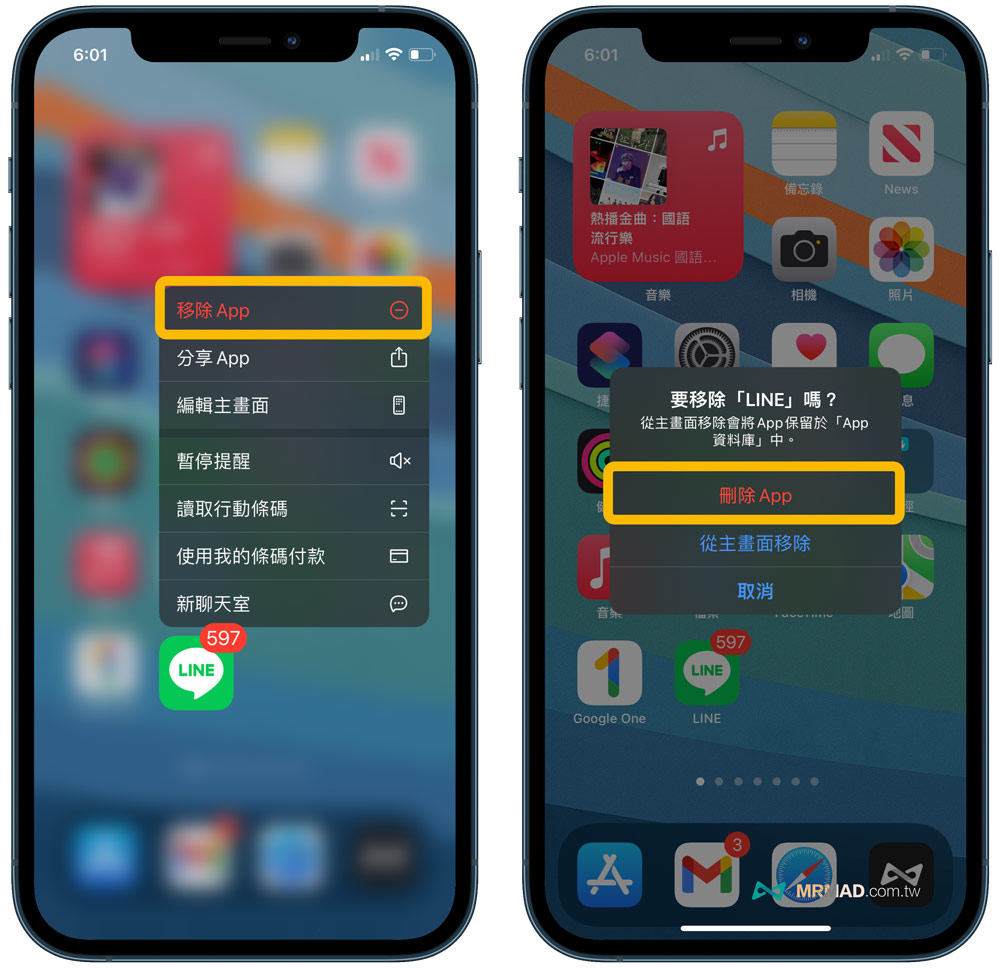
總結
我們無法確保 LINE 都不會遇到任何錯誤 Bug ,像是這種情況就真的算是應用程式 Bug ,可以嘗試透過以上五個方法就能解決,不過也要呼籲要養成不定時備份資料,才能避免後續意外發生,要是還不會備份LINE對話紀錄,可參考底下教學:
更多超實用LINE技巧
- LINE實用技巧20招:學完立馬變成超強LINE達人,適合iPhone、Android
- LINE 有沒有被對方封鎖? 教你快速查出誰封鎖你,破解永久不讀不回困境
- LINE計算機使用技巧:電腦版內建隱藏功能可即時計算加減乘除
- LINE 聊天長截圖操作技巧:快速擷取對話,不用再手動螢幕擷取
- 教你關閉 LINE TODAY 新聞推播技巧,防止在聊天分頁上出現
- LINE 全新換機流程懶人教學: LINE 聊天訊息備份、無痛轉移技巧攻略
想了解更多Apple資訊、iPhone教學和3C資訊技巧,歡迎追蹤 瘋先生FB粉絲團、 訂閱瘋先生Google新聞、 Telegram、 Instagram以及 訂閱瘋先生YouTube。
留言功能已關閉。